Włącz analizę zmian (klasyczną)
Ważne
Analiza zmian usługi Azure Monitor (klasyczna) zostanie wycofana 31 października 2025 r. Środowisko zostanie zastąpione przez interfejs API analizy zmian obsługiwany przez usługę Azure Resource Graph. Dowiedz się więcej o przyszłości analizy zmian (klasycznej) i sposobie migracji do usługi Resource Graph.
Usługa Analiza zmian (klasyczna):
Obliczenia i agregacje zmieniają dane ze wspomnianych wcześniej źródeł danych.
Udostępnia zestaw analiz dla użytkowników:
- Łatwe przechodzenie przez wszystkie zmiany zasobów.
- Zidentyfikuj istotne zmiany w kontekście rozwiązywania problemów lub monitorowania.
Zarejestruj dostawcę Microsoft.ChangeAnalysis zasobów w subskrypcji usługi Azure Resource Manager, aby udostępnić właściwości zasobu i dane zmiany konfiguracji. Dostawca Microsoft.ChangeAnalysis zasobów jest automatycznie rejestrowany podczas wykonywania jednej z dwóch czynności:
- Wprowadź dowolny punkt wejścia interfejsu użytkownika, taki jak narzędzie Diagnozowanie i rozwiązywanie problemów w aplikacji internetowej.
- Wyświetl kartę autonomiczną Analiza zmian (klasyczna).
W tym przewodniku przedstawiono dwa sposoby włączania analizy zmian (klasycznej) dla funkcji i zmian w gościu aplikacji internetowej:
- W przypadku jednej lub kilku funkcji lub aplikacji internetowych włącz analizę zmian (klasyczną) za pośrednictwem interfejsu użytkownika.
- W przypadku dużej liczby aplikacji internetowych (na przykład 50+ aplikacji internetowych) włącz analizę zmian (klasyczną) przy użyciu dostarczonego skryptu programu PowerShell.
Uwaga
Włączenie na poziomie miejsca dla funkcji lub aplikacji internetowych nie jest obecnie obsługiwane.
Włączanie funkcji i kolekcji zmian w aplikacji internetowej gościa za pośrednictwem portalu Change Analysis (wersja klasyczna)
W przypadku zmian w gościu aplikacji internetowej do skanowania plików kodu w aplikacji internetowej wymagane jest oddzielne włączenie. Aby uzyskać więcej informacji, zobacz Change Analysis (wersja klasyczna) w sekcji Narzędzia Diagnozowanie i rozwiązywanie problemów .
Uwaga
Zmiany i zmiany konfiguracji aplikacji internetowej w pliku gościa mogą nie być natychmiast widoczne. Przygotuj się do przestoju i uruchom ponownie aplikację internetową, aby wyświetlić zmiany w ciągu 30 minut. Jeśli nadal nie widzisz zmian, zapoznaj się z przewodnikiem rozwiązywania problemów.
Przejdź do interfejsu użytkownika analizy zmian (klasycznej) w portalu.
Włącz śledzenie zmian w aplikacji internetowej gościa przy użyciu jednej z dwóch opcji:
Na banerze wybierz pozycję Włącz teraz.
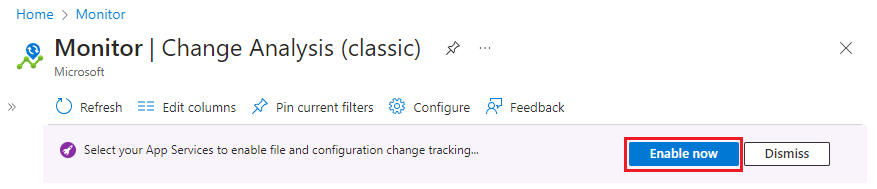
W górnym menu wybierz pozycję Konfiguruj.
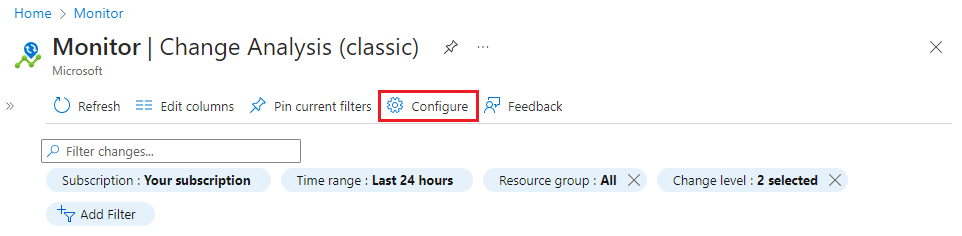
Przełącz stan analizy zmian (klasycznej) dla odpowiednich zasobów i wybierz pozycję Zapisz.
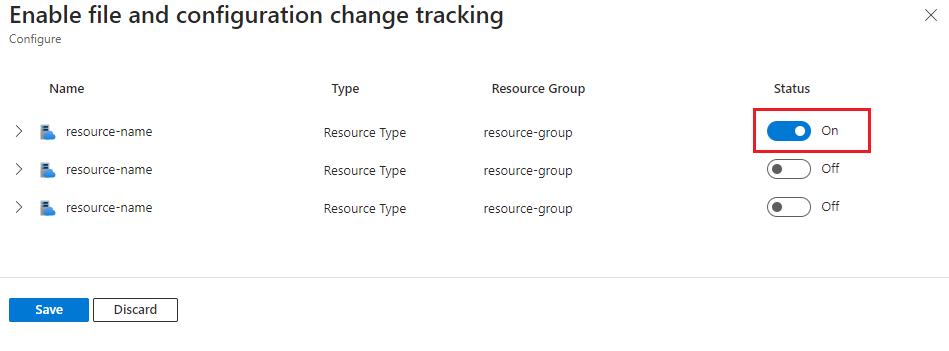
Włączanie analizy zmian (klasycznej) na dużą skalę przy użyciu programu PowerShell
Jeśli subskrypcja zawiera kilka aplikacji internetowych, uruchom następujący skrypt, aby włączyć wszystkie aplikacje internetowe w ramach subskrypcji.
Wymagania wstępne
Moduł Az programu PowerShell. Postępuj zgodnie z instrukcjami w temacie Instalowanie modułu Azure PowerShell.
Uruchom następujący skrypt
# Log in to your Azure subscription
Connect-AzAccount
# Get subscription Id
$SubscriptionId = Read-Host -Prompt 'Input your subscription Id'
# Make Feature Flag visible to the subscription
Set-AzContext -SubscriptionId $SubscriptionId
# Register resource provider
Register-AzResourceProvider -ProviderNamespace "Microsoft.ChangeAnalysis"
# Enable each web app
$webapp_list = Get-AzWebApp | Where-Object {$_.kind -eq 'app'}
foreach ($webapp in $webapp_list)
{
$tags = $webapp.Tags
$tags["hidden-related:diagnostics/changeAnalysisScanEnabled"]=$true
Set-AzResource -ResourceId $webapp.Id -Tag $tags -Force
}
Często zadawane pytania
Ta sekcja zawiera odpowiedzi na typowe pytania.
Jak włączyć analizę zmian (klasyczną) dla aplikacji internetowej?
Włącz analizę zmian (klasyczną) dla zmian w gościu aplikacji internetowej przy użyciu narzędzia Diagnozowanie i rozwiązywanie problemów.
Powiązana zawartość
- Dowiedz się więcej o wizualizacjach w analizie zmian (klasycznej).
- Dowiedz się, jak rozwiązywać problemy z analizą zmian (klasyczną).
- Włącz usługę Application Insights dla aplikacji internetowych platformy Azure.
- Włącz usługę Application Insights dla maszyn wirtualnych platformy Azure i zestaw skalowania maszyn wirtualnych platformy Azure hostowanych przez usługi IIS.